Скорость интернета слишком низкая — что делать
27 августа 2022
Если ваш смартфон исправен, а интернет работает медленнее обычного или вовсе пропал, найти и устранить причину можно самостоятельно. Есть несколько возможных вариантов, начнём с самого простого. Переходите к следующему пункту, если предыдущие не помогли.
Содержание
Развернуть
1. Отключён мобильный интернет
Убедитесь, что интернет включён, открыв панель быстрого доступа. Иконка «Мобильные данные» (или «Передача данных») должна быть активна. Именно этот параметр влияет на доступ к мобильному интернету. Если иконка неактивна, нажмите на неё.
2. Неправильно настроен выбор типа сети
В настройках гаджета последовательно выберите Беспроводные сети → Мобильная сеть. Откроется список с возможными типами подключения к интернету. Убедитесь, чтобы на вашем телефоне было разрешено подключаться к сети 4G — верный вариант отмечен на картинке синим кружком. Выбрав его, вы получите самый быстрый интернет, который доступен в конкретном месте.
3. Закончившийся трафик или отрицательный баланс
Иногда скорость падает до нуля по банальным причинам: отрицательный баланс или исчерпание пакета мобильного интернета. МТС всегда сообщает об этом с помощью SMS — проверьте последние сообщения от оператора. Если дело в балансе, пополните его. Если закончился пакет интернета, вы можете подключить специальную опцию — турбо-кнопку, которая даст вам 100 Мб, 500 Мб, 1 Гб, 2 Гб, 5 Гб или 20 Гб дополнительного трафика. Информацию о том, как подключить любую из этих опций, вы найдёте в том самом сообщении от МТС об исчерпании пакета.
Следите за остатком вашего пакета мобильного интернета, балансом и подключёнными услугами в бесплатном приложении Мой МТС.
Мой МТС
Скачать
4. Всё сложно? Перезагрузите смартфон
Перезагрузка способна помочь в самых разных сбоев на гаджете, даже если всё на нём настроено корректно и нет никаких проблем с вашим тарифом. Сложности с интернетом на смартфоне тоже могут разрешиться таким неочевидным образом.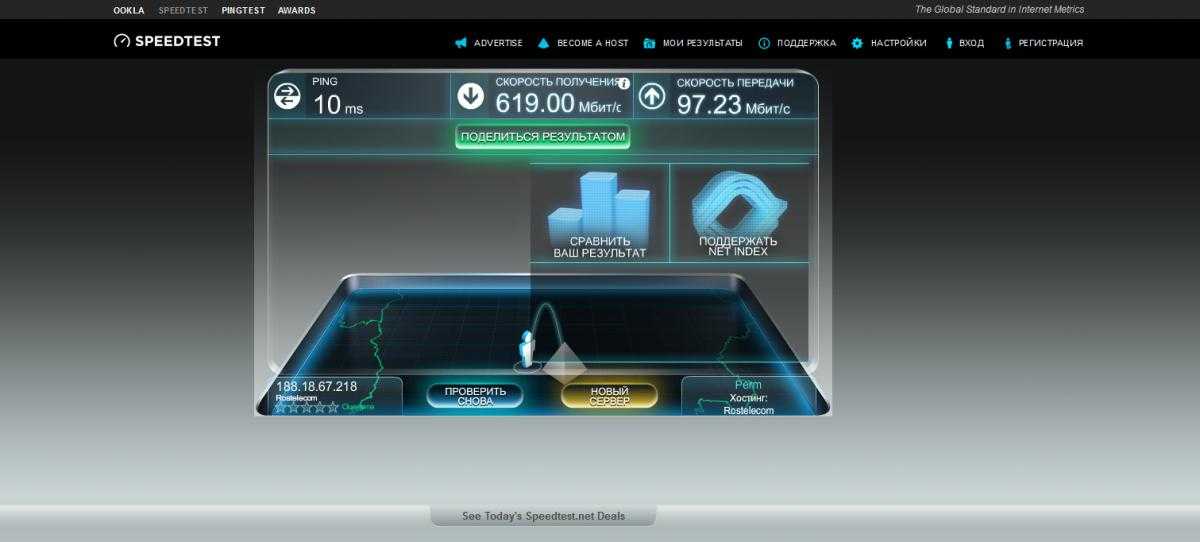 Просто перезагрузите устройство.
Просто перезагрузите устройство.
5. Проблема с покрытием сети, связи мешают стены, перекрытия, рельеф
Из-за рельефа в конкретном месте или плотной застройки, внутри зданий из-за толстых стен или потолков сигнал сотовой сети может ослабевать или пропадать вовсе. Не всегда такую задачу можно решить обычным способом. Но у абонентов МТС есть выход и на такой случай.
Когда нет сигнала сотовой сети, но есть Wi-Fi, звоните и принимайте звонки на свой мобильный номер через бесплатное приложение Мой Коннект. Кстати, звонки абонентам МТС через приложение абсолютно бесплатны.
Мой Коннект
Скачать
Теги:
- Услуги
- Инструкции
- В двух словах
Расскажите друзьям об этом материале:
Ещё по теме
Услуги24 октября 2022
Личный кабинет абонента МТС — максимум возможностей для управления счётом и услугами
Услуги29 сентября 2022
Как взять обещанный платеж
Услуги28 сентября 2022
Как подключить автоплатёж на номер МТС
Популярное
Здоровье12 октября 2022
Как сделать медицинскую книжку в 2022 году?
Умный дом10 октября 2022
Что нужно знать об умных обогревателях
Деньги7 октября 2022
Как получить налоговый вычет за обучение в 2022 году
Сервисы МТС
Низкая скорость интернета Ростелеком — что делать, настройки, инструкция
Некоторые пользователи домашнего интернета от ПАО «Ростелеком» сталкиваются с низкой скоростью интернета. В этой статье рассмотрим причины и методы решения этой проблемы.
В этой статье рассмотрим причины и методы решения этой проблемы.
1 Регулярные сбои скорости интернета Ростелеком
2 Постоянно низкая скорость интернета Ростелеком
2.1 При подключении по кабелю
2.1.1 Ограничение скорости на сетевой карте
2.1.2 Техническая возможность роутера
2.1.3 Используется медленный DNS-сервер
2.1.4 На устройстве есть вирусы и другое вредоносное ПО
2.2 При подключении по Wi-Fi
2.2.1 Слабый уровень сигнала сети
2.2.2 Зашумленность частоты, используемой роутером
2.2.3 Низкие технические характеристики устройств
Регулярные сбои скорости интернета Ростелеком
- иногда скорость снижается, но через время приходит в норму;
- всегда низкая скорость без повышения.

Первым делом рассмотрим ситуации, когда скорость падает в конкретных ситуациях.
Автоматическая загрузка обновлений операционной системы
В ОС Windows по умолчанию установлена автоматическая загрузка обновлений. Это касается и многих других программ. Например, игровые центры, антивирусные программы и так далее. Таким образом, операционная система сама начинает скачивать файлы, занимая весь интернет-трафик. Вследствие этого гораздо медленнее загружаются веб-страницы, видеоролики и тому подобное.
В этой ситуации рекомендуется проверить настройки операционной системы, а также всех установленных приложений, которые могут обновляться автоматически.
Рассмотрим инструкцию по отключению автоматических обновлений в Windows 10:
- Откройте приложение «Параметры» через меню «Пуск».
- Перейдите в раздел «Обновление и безопасность».
- В «Центре обновления Windows» вы можете приостановить обновления на неделю, кликнув по соответствующему меню, как показано на скриншоте.

- Перейдя в дополнительные параметры, вы сможете изменить период приостановки. Однако полностью отключить «Центр обновления» не получится.
Перегрузка домашней сети
Если вы пользуетесь тарифом с небольшой скоростью, подключив к роутеру несколько устройств, сеть гарантированно будет перегружена. Например, у вас подключен ТП со скоростью 10 Мбит в секунду. Этого вполне достаточно, чтобы быстро просматривать веб-страницы на нескольких устройствах. Однако стабильно смотреть видеоролики в HD-формате не получится.
В такой ситуации может быть два решения:
- подключить тариф с более высокой скоростью загрузки;
- отключить ненужные устройства от домашней сети.
Одновременная загрузка файлов
Когда через роутер скачиваются файлы из интернета, пропускная способность несколько падает. Причем загружать файл можно как на этом же компьютере, так и на других устройствах, подключенных к сети.
Чем выше скорость вашего тарифа, тем меньше ощущается «просадка» при скачивании файлов.
Перегрузка сервера
Не исключено, что проблема связана не с вашим роутером, компьютером или подключением, а с сервером. Рекомендуется проверить скорость в других программах, на сайтах и в играх.
Если на других ресурсах все в порядке, то проблема не в вашем интернете.
Неисправность роутера или сетей провайдера
Иногда могут возникать технические неполадки с роутером или сетью. В первом случае необходимо вызвать специалиста Ростелекома. Он проверит устройство и, если оно действительно неисправно, бесплатно заменит на новое (если поломка не связана с механическими повреждениями).
Зачастую провайдер сам определяет нестабильную работу сети в подъезде или на улице и высылает бригаду ремонтников без участия абонента. Если этого не происходит, то рекомендуется обратиться в службу поддержки любым способом.
Постоянно низкая скорость интернета Ростелеком
Теперь рассмотрим ситуации, когда скорость падает не на время, а постоянно находится на низком уровне.
Важно отметить! МБ/с и Мбит/c — это разные единицы измерения скорости. Скорость 100 Мбит в секунду означает, что файлы будут загружаться со скоростью около 10 Мегабайт в секунду.
При подключении по кабелю
Ниже представлены проблемы скорости, актуальные для тех, чей компьютер подключен к маршрутизатору по интернет-кабелю.
Ограничение скорости на сетевой карте
Подключение любого компьютера к интернету по кабелю осуществляется с помощью сетевой карты. На каждой материнской карте устанавливаются разные модули с индивидуальными техническими характеристиками.
Если у вас постоянно низкая скорость, то вполне возможно, что сетевая карта просто не может обрабатывать больший объем информации. Решение проблемы — покупка более продвинутого устройства.
Чтобы проверить параметры вашей карты, рекомендуется придерживаться следующего алгоритма:
- Зажмите комбинацию Win + R на вашей клавиатуре.
- В появившемся окне введите npca.
 cpl.
cpl. - Теперь кликните по «ОК» или нажмите на Enter.
- Кликните по пункту Ethernet правой кнопкой мыши и выберите пункт «Свойства».
- Далее нажмите на «Настроить», как показано на изображении ниже.
- Перейдите во вкладку «Дополнительно».
- Выберите параметр «Скорость и дуплекс», или Speed & Duplex.
- В параметре «Значение» можно установить максимальную скорость сетевой карты, а также ознакомиться с максимальным показателем, доступным для выбора.
Техническая возможность роутера
Все роутеры также имеют свои ограничения. Возможно, вы подключили тарифный план с большей скоростью, чем может поддерживать ваш роутер. Рекомендуется пользоваться маршрутизаторами от Ростелекома, поскольку они предназначены для работы с высокой пропускной способностью.
Используется медленный DNS-сервер
Обычно система автоматически выбирает правильный DNS-сервер. Стоит отметить, что он может влиять только на скорость открытия веб-страниц в браузере. Даже если вы пользуетесь медленным DNS, это не повлияет на скорость загрузки файлов.
Стоит отметить, что он может влиять только на скорость открытия веб-страниц в браузере. Даже если вы пользуетесь медленным DNS, это не повлияет на скорость загрузки файлов.
Чтобы сменить сервер, воспользуйтесь простой инструкцией:
- Откройте свойства Ethernet, как в предыдущей инструкции.
- Выделите пункт «IP версии 4 (TCP/IPv4)».
- Нажмите на «Свойства».
- Активируйте автоматическое определение DNS или введите его вручную. Популярные и надежные сервера:
- Cloudfare:
- 1.1.1.1;
- 1.0.0.1;
- Google:
- 8.8.8.8;
- 8.8.4.4;
- «Яндекс»:
- 77.88.8.8;
- 77.88.8.1;
- Adguard:
- 94.140.14.14;
- 94.140.15.15;
- Quad9:
- 9.9.9.9;
- 149.112.112.112.
- Cloudfare:
На устройстве есть вирусы и другое вредоносное ПО
Существует вредоносное программное обеспечение, влияющее на интернет-подключение на вашем компьютере.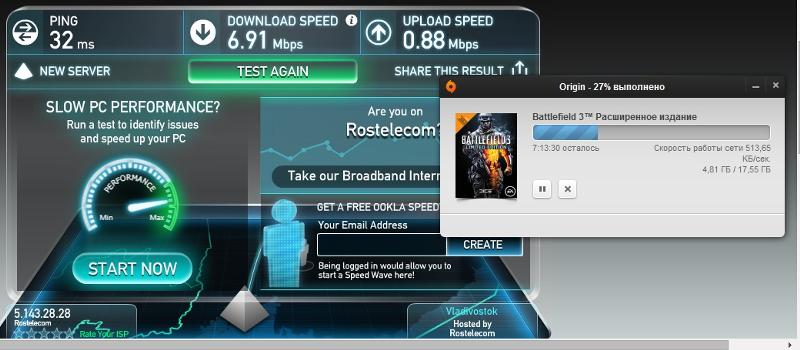 Например, вирус может скачивать файлы без вашего ведома, что повлияет на скорость.
Например, вирус может скачивать файлы без вашего ведома, что повлияет на скорость.
Рекомендуется установить лицензированный антивирус и полностью проверить устройство.
При подключении по Wi-Fi
Теперь рассмотрим проблемы, связанные с подключением по беспроводной сети.
Слабый уровень сигнала сети
Уровень сигнала может понижаться от расстояния между устройством и маршрутизатором. На его качество также влияют различные препятствия: стены, двери, зеркала, мебель и так далее.
Зашумленность частоты, используемой роутером
Любые устройства, создающие радиоволны, работают в одной частоте. Это касается микроволновой печи, радиотелефонов, радионянь, беспроводной клавиатуры и так далее. Чем больше таких устройств находится поблизости от роутера, тем хуже сигнал.
Низкие технические характеристики устройств
На старых роутерах могут использоваться устаревшие стандарты Wi-Fi, которые еще не поддерживали скорость интернета, предлагаемую клиентам Ростелекома сегодня.
Ниже представлена наглядная таблица со всеми вариантами.
| Стандарт | Год выпуска | Максимальная скорость Wi-Fi |
|---|---|---|
| 802.11a | 1999 | 54 Мбит в секунду |
| 802.11b | 1999 | 11 Мбит в секунду |
| 802.11g | 2003 | 54 Мбит в секунду |
| 802.11n | 2009 | 600 Мбит в секунду |
| 802.11ac | 2013 | 6,77 Гбит в секунду |
| 802.11ax | 2019 | 11 Гбит в секунду |
Почему у меня такой медленный интернет? 11 способов ускорить ваше соединение
Jaco Beukman, Getty Images/iStockphotoВы страдаете от медленной скорости интернета дома?
После 2020 года многие из нас проводят много времени дома. Борьба за пропускную способность может привести к множеству проблем с подключением, особенно когда несколько человек находятся в одной собственности.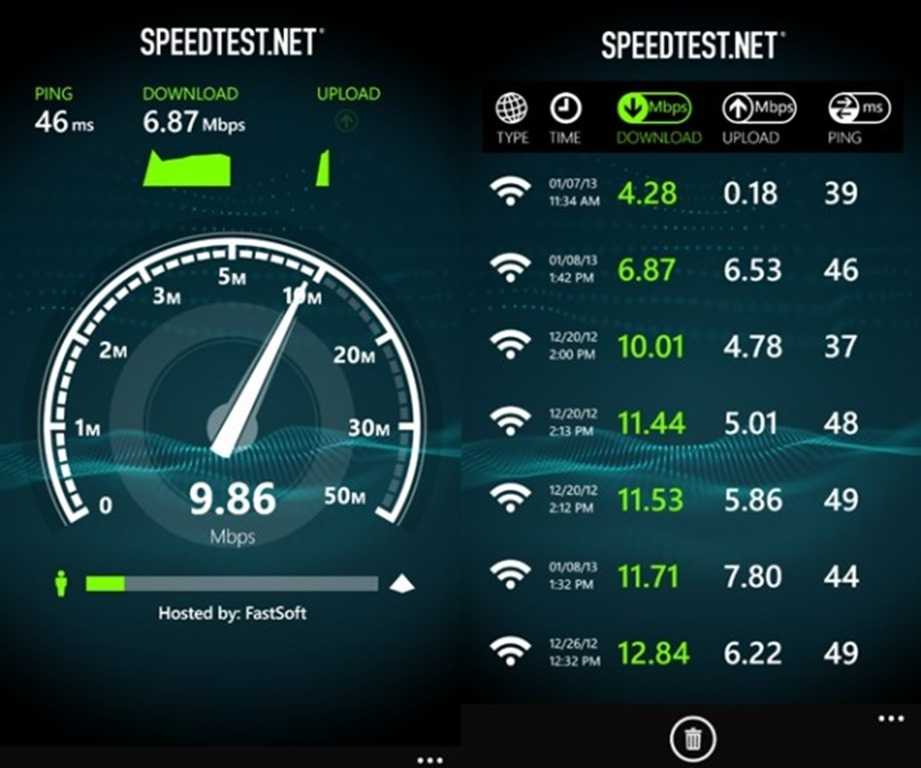
Обрывы связи, узкие места, отставание при потоковой передаче и загрузке контента, а также низкие скорости — все это распространенные проблемы с домашними интернет-услугами, и это может быть не по вине вашего провайдера.
Также: Как оптимизировать вашу сеть для удаленной работы и обучения
Ниже мы рассмотрим распространенные причины медленного интернета и предложим способы их устранения.
СОДЕРЖАНИЕ
- Оценить свою полосу пропускания
- Проверьте свою скорость
- Сброс вашего маршрута
- Проверьте местоположение вашего маршрута
- . Рассмотрим сеть сетки
- Проверьте свою проводку
- Найти и разгрузить интернет -угонщики
- Переключатель на Меньше покрытых канала
- .

- Проверьте использование в фоновом режиме
1. Оцените пропускную способность
Если у вас проблемы с постоянной скоростью, в первую очередь следует учитывать пропускную способность.
Убедитесь, что вы используете пакет, который может справиться с современным набором устройств и их потребностью в пропускной способности. Стивен Дж. Вон-Николс из ZDNet отметил, что рекомендуется минимальная скорость 30 Мбит/с. Хотя многие районы обслуживаются только кабельными соединениями, это должно обеспечить более высокие скорости, если доступно оптоволокно.
Также: Медленный Wi-Fi? 8 способов ускорить работу домашней офисной сети
Общее правило заключается в том, что вам потребуется больше пропускной способности, если у вас есть несколько мобильных устройств и потоковых сервисов. Ваш интернет-провайдер, возможно, наложил ограничение на вашу услугу, если считается, что вы используете «слишком большую» пропускную способность, и в этом случае вам нужно будет позвонить своему поставщику услуг. Вам также может потребоваться пересмотреть свой пакет, обновить или, если вам не предлагают выгодную сделку, полностью сменить поставщика.
Вам также может потребоваться пересмотреть свой пакет, обновить или, если вам не предлагают выгодную сделку, полностью сменить поставщика.
2. Проверьте свою скорость
Если вы уже пользуетесь высокоскоростным пакетом и нет причин, по которым вы страдаете от низкой скорости интернета из-за того, за что вы платите, зайдите на Speedtest.net или Fast.com, чтобы получить анализ вашего соединения в режиме реального времени.
Эти бесплатные сервисы будут пинговать и проверять скорость загрузки и выгрузки, как показано ниже:
Если вы платите за пакет со скоростью до 30 Мбит/с и получаете, например, только проблема с вашим интернет-провайдером (ISP).
В этот момент стоит связаться с вашим провайдером, чтобы узнать, нет ли отключения в этом районе. Простой способ сделать это — ввести имя вашего интернет-провайдера и «сбой» в поисковой системе или посетить их веб-сайт. Вы также можете спросить одного-двух соседей, есть ли у них проблемы.
Мигающие индикаторы на маршрутизаторе также могут указывать на проблему за пределами вашего дома, например, с кабелями или распределительными коробками.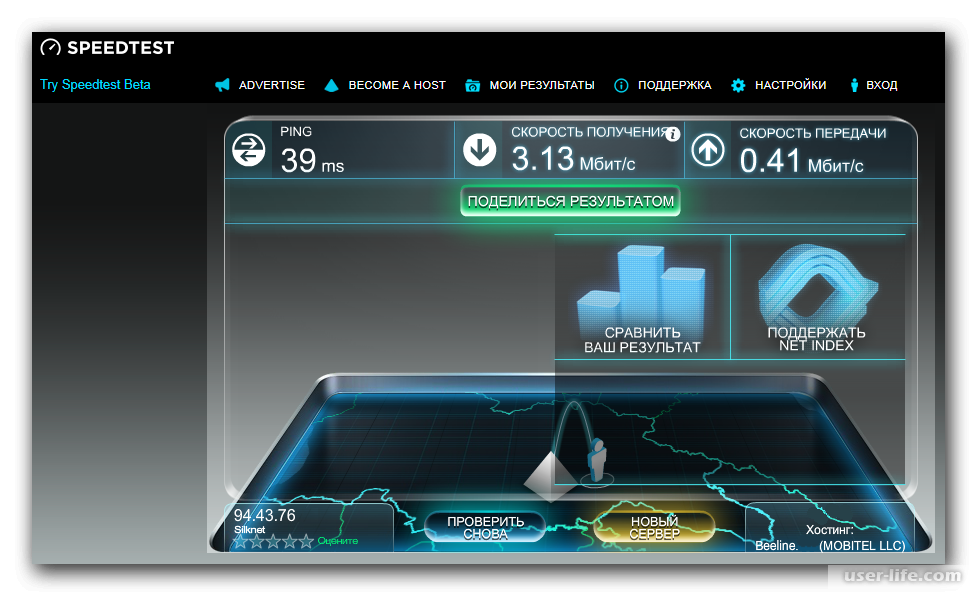
Однако, если у вас возникли проблемы только с определенной онлайн-службой, перейдите в раздел «Недоступно для всех или только для меня», введите адрес и проверьте, не является ли ваша низкая скорость или неудачное подключение к домену причиной сторонняя проблема или сбой. Иногда невозможность доступа к веб-доменам связана не с вашим сервисом, а с интернет-провайдерами или сетями доставки контента (CDN). В качестве примера можно привести ситуацию, когда Fastly сделал недоступными огромные участки Интернета из-за сбоя в работе в июне 2021 года9.0003
Также: Лучший тест скорости интернета
3. Перезагрузите маршрутизатор
Иногда самое простое объяснение является правильным. Если ваша скорость страдает, попробуйте отключить маршрутизатор, оставить его выключенным примерно на 10 секунд и перезапустить. Точно так же, как ПК иногда нуждается в обновлении, маршрутизаторы тоже иногда нуждаются в обновлении.
4. Проверьте местоположение вашего маршрутизатора
Существует две основные категории оборудования, используемого для подключения вашего дома: традиционный маршрутизатор или ячеистая сеть (если только вы не полагаетесь на мобильное устройство и настройку сотовой связи 3G/4G/5G).
Традиционные маршрутизаторы действуют как центральный концентратор, связывающий вас со службой вашего интернет-провайдера. Эти маршрутизаторы управляют трафиком через одну точку доступа.
Для сравнения, ячеистые сети — это более современные участники рынка, которые создают сеть узлов для доступа в Интернет. Вместо того, чтобы каждое домашнее устройство подключалось к одному маршрутизатору, эти продукты включают в себя концентратор и узлы, которые могут быть разбросаны по разным частям вашего дома, и устройства будут подключаться к ближайшему физическому узлу для доступа в Интернет.
Если вы используете традиционное оборудование, такое как маршрутизатор по умолчанию, предоставленный вашим интернет-провайдером, вы должны помнить, что чем дальше вы находитесь, тем выше риск проблем с подключением, медленных скоростей и пропаданий. Простое решение — переместить маршрутизатор — возможно, ближе к домашнему офису — или инвестировать в удлинитель Wi-Fi для повышения мощности сигнала.
Объекты также могут мешать соединению между вашими устройствами и маршрутизатором. Если возможно, постарайтесь свести к минимуму беспорядок вокруг маршрутизатора.
5. Рассмотрите ячеистую сеть
Крупные объекты или домашние офисы, расположенные в саду или во дворе, могут просто не обслуживаться одним централизованным интернет-узлом. Если это так, перемещения вашего маршрутизатора будет недостаточно, и вместо этого, возможно, пришло время рассмотреть ячеистую сеть.
Также: Сетевые сети по сравнению с традиционными маршрутизаторами Wi-Fi: что лучше для домашнего офиса?
Обе категории могут обеспечить приемлемую скорость, но ячеистые сети, как правило, жертвуют некоторой скоростью ради улучшения подключения. Если вам требуется прямое высокоскоростное соединение для потоковой передачи, игр и ресурсоемких рабочих приложений, обновление до стандартного маршрутизатора является выгодным вложением и, скорее всего, будет работать лучше, чем сетка. Маршрутизатор по умолчанию, обычно предоставляемый интернет-провайдером, может просто не соответствовать требованиям пропускной способности в современных домах.
Маршрутизатор по умолчанию, обычно предоставляемый интернет-провайдером, может просто не соответствовать требованиям пропускной способности в современных домах.
Также стоит отметить, что вы можете комбинировать маршрутизатор с кабелем локальной сети, если вам нужно стабильное и быстрое соединение для ПК в одной комнате, а также беспроводное соединение в целом.
Также нет смысла подписываться на план высокоскоростного доступа в Интернет, если ваше старое оборудование не может его поддерживать. Таким образом, вам также необходимо учитывать возраст вашего маршрутизатора, если низкая скорость является проблемой.
См. также
- Лучшая ячеистая система Wi-Fi для офиса или дома
- Обзор TP-Link Deco M4: надежная ячеистая система Wi-Fi с ограниченным бюджетом
6. Проверьте проводку к коммутатору, телефонной розетке или ПК. Если ваши провода старые, вы можете рассмотреть возможность их обновления и замены старых проводов ADSL/Ethernet и посмотреть, решит ли это проблему.

7. Найдите и разгрузите интернет-угонщиков
Если вы страдаете от низкой скорости, это может быть связано с тем, что кто-то другой угнал вашу интернет-подписку. Маршрутизаторы обычно поставляются со случайным паролем, установленным по умолчанию и напечатанным на наклейке на вашем маршрутизаторе, но если вы изменили свой пароль на что-то, что легко угадать, используете небезопасный протокол или у вас открыта точка доступа Wi-Fi, вы можете быть риску того, что другие люди будут использовать вашу сеть без вашего согласия.
Чтобы заблокировать соединение или изменить пароль, перейдите на страницу конфигурации маршрутизатора в браузере. Вам нужно будет проверить конкретный адрес маршрутизатора вашего поставщика — обычно это что-то вроде 192.168.0.1 — или выполнить поиск в Google с типом вашего маршрутизатора, который должен предоставить адрес, необходимый для доступа к настройкам маршрутизатора и загрузки любых нежелательных пользователей.
8. Переключитесь на менее загруженный канал
Каналы Wi-Fi облегчают отправку и получение данных. Узкие места могут образовываться, когда у вас слишком много подключений, что замедляет вашу широкополосную связь. В зависимости от того, какие каналы использует ваш маршрутизатор, вы можете переключиться на менее загруженные пути трафика.
Узкие места могут образовываться, когда у вас слишком много подключений, что замедляет вашу широкополосную связь. В зависимости от того, какие каналы использует ваш маршрутизатор, вы можете переключиться на менее загруженные пути трафика.
Существуют различные приложения для Android и iOS, позволяющие легко анализировать ваши каналы Wi-Fi и определять, какие устройства подключены к вашей сети. Чтобы изменить каналы, войдите на страницу конфигурации вашего маршрутизатора и выберите нужный канал из доступных вариантов.
9. Попробуйте другое местоположение VPN
Виртуальная частная сеть (VPN) — это программное обеспечение, которое добавляет уровень шифрования к соединениям между вашим устройством и серверами, а также маскирует ваш IP-адрес. Многие из нас работают из дома, поэтому в офисах может потребоваться использование VPN для безопасного доступа к корпоративным ресурсам.
Вы можете либо подписаться на VPN в качестве платного клиента, либо выбрать бесплатную услугу. Платные варианты, как правило, быстрее, но все же могут замедлить работу вашего интернета, поскольку вы используете ретранслятор для трафика, а если служба VPN используется в часы пик, также могут быть перегрузки.
Платные варианты, как правило, быстрее, но все же могут замедлить работу вашего интернета, поскольку вы используете ретранслятор для трафика, а если служба VPN используется в часы пик, также могут быть перегрузки.
Также: Лучшие услуги VPN: безопасное и быстрое не предоставляется бесплатно
Быстрое решение часто заключается в том, чтобы попробовать другой вариант местоположения, предлагаемый вашей VPN; например, лондонские пользователи, настроенные на сервер в Нью-Йорке, могут попробовать использовать другой сервер, расположенный в Великобритании. Однако не все VPN созданы одинаково, и между предлагаемыми скоростями могут быть существенные различия.
Бесплатные VPN, как правило, не рекомендуются, потому что в обмен на бесплатный доступ всегда есть компромисс — будь то безопасность, ваши личные данные или скорость. Если вы используете бесплатный вариант VPN, а низкая скорость неприемлема, вы можете вместо этого рассмотреть возможность подписки на платную услугу.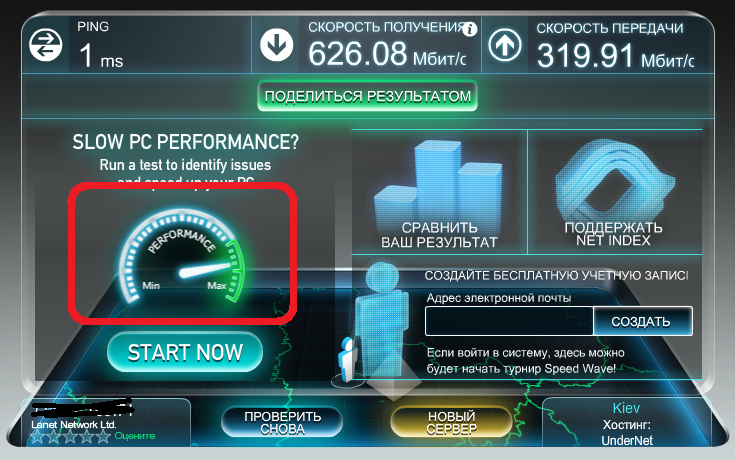
В настоящее время мы рекомендуем ExpressVPN, Surfshark и NordVPN.
Читайте дальше:
- Как найти лучший VPN-сервис: руководство по обеспечению безопасности в Интернете
- Лучшие бесплатные VPN: почему их не существует
10. Сканирование на наличие вредоносных программ
Другая причина медленного интернета может не иметь ничего общего с вашим оборудованием или интернет-провайдером. Если ваш компьютер заражен вредоносными программами, такими как вредоносное или рекламное ПО, возможно, программа снижает общую производительность, занимая резервы памяти. Запустите антивирусную проверку, чтобы убедиться. Подозрительное поведение, на которое следует обратить внимание, включает нежелательные всплывающие окна с большим количеством объявлений, изменения в вашей поисковой системе по умолчанию и перенаправления на необычные веб-сайты.
Также:
- Лучшее антивирусное программное обеспечение
- Объяснение антивирусного программного обеспечения
пропускная способность, которая вам в противном случае нужна, даже если вы этого не осознаете.
 Закройте любое программное обеспечение, которое вам не нужно для работы. ZDNET Рекомендует
Закройте любое программное обеспечение, которое вам не нужно для работы. ZDNET Рекомендует- Защитите свой iPhone 14 Pro или Pro Max с помощью нашей подборки лучших чехлов
- 12 лучших динамиков Echo: как сравниваются устройства Alexa от Amazon?
- Какой самый яркий фонарик в мире? Лучшие претенденты, ранжированные по количеству люменов
- Какой телефон Pixel лучше? Сравнение лучших телефонов Google
- Храните свои заметки в одном месте с помощью этих приложений для создания заметок на iPad
- Как сравниваются лучшие VPN: Плюс, стоит ли вам попробовать бесплатный VPN?
Почему у меня медленный интернет?
Мы знаем, что медленный интернет мешает жить. Низкая скорость интернета может быть вызвана целым рядом факторов, что затрудняет определение точной причины. Тем не менее, есть некоторые вещи, которые вы можете сделать, чтобы получить максимально возможную скорость от вашего сервиса, прежде чем обращаться в ремонт.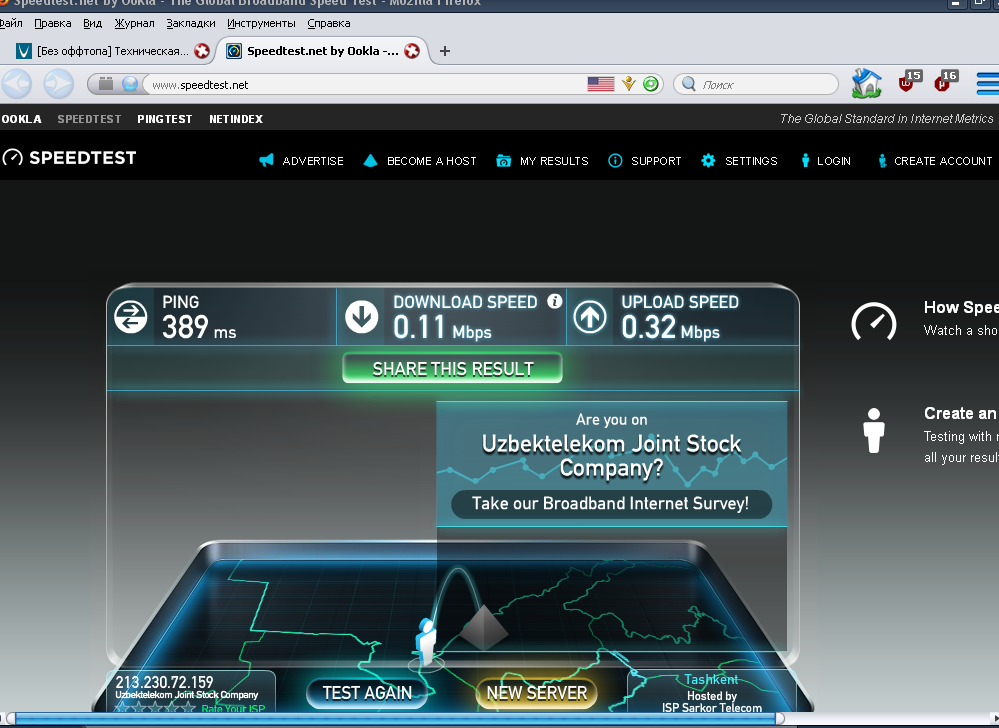
- Проверьте модем/маршрутизатор
- Рассмотрите пропускную способность и использование
- Оптимизация настройки WiFi
- Настройка параметров устройства
- Проверьте проводку
Думаете, у вас может быть отключение интернета? Если кажется, что ваша служба полностью отключена, обратитесь за помощью на нашей странице сбоев или найдите причину сбоя с помощью средства устранения неполадок. Эта страница предназначена только для медленного или нестабильного интернет-соединения.
Совет для профессионалов: Перед устранением неполадок с медленным интернет-соединением может быть полезно выполнить тест скорости. Затем, выполнив описанные здесь шаги, снова запустите тест, чтобы убедиться в улучшении.
1. Проверьте свой модем/маршрутизатор
Скорость вашего соединения во многом зависит от того, как работает ваш модем/маршрутизатор. (Примечание. Поскольку ваше оборудование CenturyLink сочетает в себе модем и маршрутизатор, в этой статье мы используем оба слова. )
)
Отрегулируйте положение маршрутизатора
где находится ваш роутер. Вы хотите найти место, которое находится выше пола и расположено в центре вашего дома (или в той части вашего дома, где происходит большая часть интернет-активности).
Разместите маршрутизатор на открытом воздухе для обеспечения более надежного соединения. Избегайте шкафов и переполненных книжных полок.
Не размещайте маршрутизатор рядом с тяжелыми, плотными приборами и большими металлическими или стеклянными предметами.
Физические препятствия также могут быть основными причинами снижения скорости вашего Wi-Fi. Обратите внимание на следующие объекты, находящиеся между маршрутизатором и подключенными устройствами:
- Кирпичные или бетонные стены или полы
- Толстые, тяжелые двери или окна
- Большие емкости с водой (например, аквариумы)
- Крупные металлические приборы (особенно холодильники)
Приложите все усилия, чтобы переместить маршрутизатор или другие предметы, чтобы они не блокировали путь между вашим маршрутизатором и вашими устройствами.
Расстояние, а также препятствия, такие как стены и пол, могут ослабить силу сигнала WiFi.
Перезагрузите маршрутизатор
Маршрутизаторы могут перестать работать после некоторого времени работы. Самый простой способ решить многие проблемы с подключением — перезапустить маршрутизатор. Если вы обнаружите, что вам нужно часто перезагружаться, проще, чем когда-либо, настроить ежедневную или еженедельную перезагрузку, чтобы все работало гладко.
Как перезагрузка маршрутизатора помогает вашему WiFi
Проверить наличие обновлений прошивки
Затем проверьте, нужно ли обновлять прошивку модема. Это ключ к тому, чтобы убедиться, что эта важная часть оборудования не содержит ошибок и работает оптимально.
Проверьте/обновите прошивку модема
В крайнем случае попробуйте сбросить настройки модема. Подобно перезагрузке смартфона или переустановке операционной системы компьютера, при этом будут удалены пользовательские настройки и возвращено состояние модема по умолчанию.
Оптоволоконный интернет-сервис предъявляет особые требования к оборудованию для работы с оптоволоконными технологиями. Во-первых, при более высоких скоростях вам нужно убедиться, что ваш шлюз (модем) не отстает. Если ваша служба подключена с помощью другого модема, возможно, вы не получите ожидаемой производительности.
2. Потребности в полосе пропускания и ее использование
Сколько устройств используют вашу полосу пропускания?
Начните с понимания скоростей Интернета и Wi-Fi и того, как они связаны со всеми подключенными устройствами в вашем доме. Общая пропускная способность, используемая всеми вашими устройствами, может быть больше, чем вы думаете. И чем больше пропускная способность используется, тем меньшую скорость вы видите на любом устройстве. Используйте таблицу пропускной способности, чтобы рассчитать использование вашей семьи в часы пик. Не забудьте включить все следующие подключенные устройства (а их вполне может быть и больше):
- Смартфоны, компьютеры и планшеты
- Веб-камеры или системы безопасности «умный дом»
- Видеорегистраторы, смарт-телевизоры и устройства потокового видео
- Дополнительные маршрутизаторы, VoIP-телефоны, беспроводные принтеры
- Голосовые помощники и умные колонки (например, Alexa и Google Home)
Различные онлайн-действия используют доступную полосу пропускания.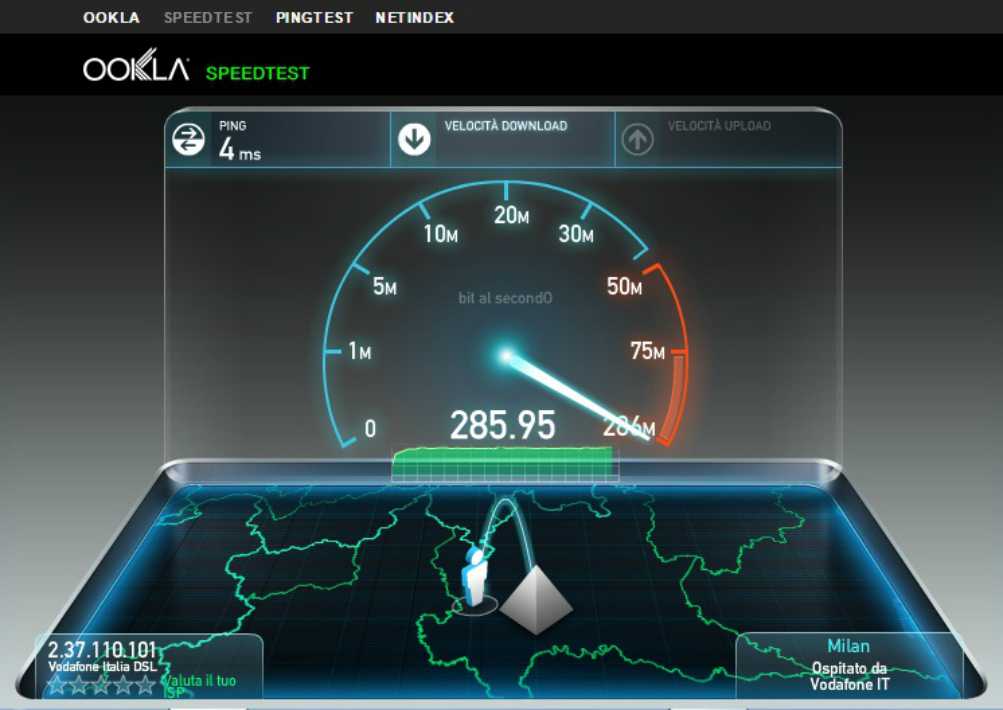 Чем больше у вас одновременно активных устройств, тем чаще вы можете видеть более низкие скорости.
Чем больше у вас одновременно активных устройств, тем чаще вы можете видеть более низкие скорости.
Многие из этих устройств всегда включены и могут запускать обновления или резервные копии в фоновом режиме, что может немного снизить скорость интернета. Пропускная способность, необходимая для загрузки данных, может даже снизить пропускную способность загрузки. По возможности выключайте питание или отсоединяйте устройства, которые не используете. Это может освободить больше скорости для тех, которые вы используете. Вы также можете проверить настройки устройства, чтобы убедиться, что резервное копирование не запланировано на часы пик вашего личного использования.
Суть в том, что потребности сильно различаются. Один человек, живущий в одиночестве, может легко обойтись подключением со скоростью 5 Мбит/с, в то время как большой семье, занимающейся несколькими видами деятельности, может потребоваться как минимум 20 Мбит/с. Установите реалистичные ожидания — в зависимости от скорости вашего тарифного плана вы не сможете одновременно проводить видеоконференции с тремя членами семьи, смотреть потоковое телевидение и играть в онлайн-игры. Эти три действия, в частности, требуют значительной скорости загрузки, а также загрузки, поэтому проверьте свой план.
Эти три действия, в частности, требуют значительной скорости загрузки, а также загрузки, поэтому проверьте свой план.
Какая скорость вам нужна?
Специальные примечания, касающиеся скорости
Часы пик: Когда большинство домохозяйств находятся в сети, интернет-трафик во всех сетях замедляется. Обычно это примерно с 19:00. до 11 вечера Вы можете заметить, что в это время ваш интернет работает медленнее.Рассмотрим роль различных веб-хостов: Контент-провайдеры и приложения рассылают огромные объемы видеоконтента с высокой пропускной способностью по всему миру. Если провайдер потокового видео получает больше запросов, чем может выдержать его пропускная способность, это может привести к буферизации видео, то есть к задержке или зависанию во время загрузки.
3. Оптимизируйте настройку WiFi
То, что мы называем «медленным интернетом», иногда может быть слабым сигналом WiFi. Скорость беспроводной связи, как правило, ниже, чем скорость проводной в той же сети, из-за помех и потери сигнала на расстоянии. Но есть способы сделать так, чтобы ваш Wi-Fi работал как можно быстрее.
Но есть способы сделать так, чтобы ваш Wi-Fi работал как можно быстрее.
Оптимизируйте свой маршрутизатор. См. № 1 выше.
Снижение помех от другой электроники. Другие устройства в вашем доме могут замедлять ваше соединение WiFi, включая микроволновые печи, беспроводные телефоны, устройства Bluetooth, телевизоры, беспроводные системы безопасности, радионяни, устройства открывания гаражных ворот и многое другое. Если у вас более новый модем, выберите сигнал частоты 5 ГГц, чтобы получить более надежное соединение и избежать перегрузки от окружающих устройств, многие из которых используют диапазон 2,4 ГГц.
5 ГГц обеспечивает большую мощность сигнала и более высокую скорость на более коротком расстоянии по сравнению с 2,4 ГГц.
Защитите свою сеть Wi-Fi с помощью надежного пароля. Если у вас нет надежного пароля, любой человек, находящийся рядом с вашим домом, может получить доступ к вашей сети Wi-Fi и замедлить ее работу.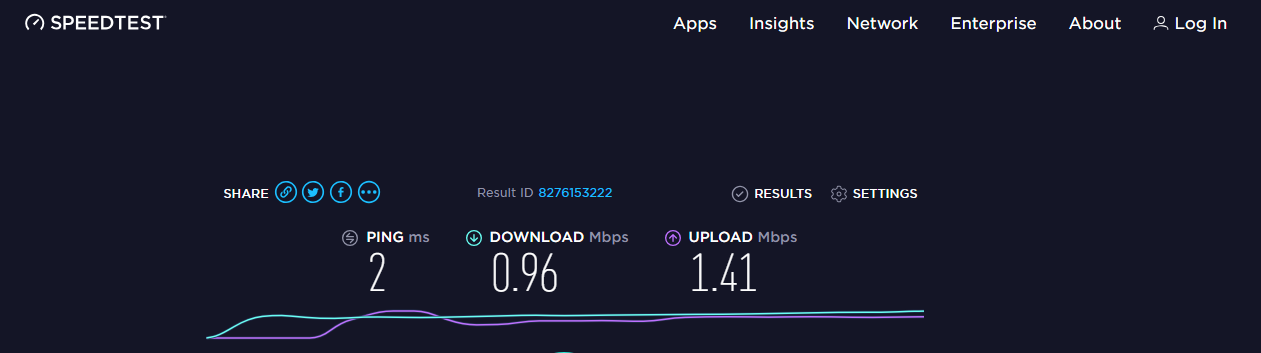 Существуют и другие способы обеспечения безопасности сети.
Существуют и другие способы обеспечения безопасности сети.
Защитите свой домашний Wi-Fi за 3 шага
Рассмотрим удлинитель WiFi. Если ваше обслуживание слабое в тех частях вашего дома, которые находятся дальше от маршрутизатора, удлинитель WiFi может увеличить охват сигнала в более отдаленных районах.
Получите больше советов по улучшению производительности WIFI
4. Проверьте настройки вашего устройства
Ваше сетевое подключение и ваш WiFi являются лишь частью уравнения скорости. Устройства, которые вы подключаете к Интернету, также играют роль. Чтобы добиться максимальной производительности, убедитесь, что устройства, приложения и программное обеспечение обновлены, не содержат вредоносных программ и не перегружены.
Запустить антивирусное сканирование на всех устройствах
Защита от вирусов необходима для обеспечения хорошей производительности. Вирусы и вредоносное ПО могут замедлить работу всей системы, в том числе скорость интернет-соединения. Убедитесь, что каждое устройство исправно, установив надежное программное обеспечение для обеспечения безопасности, регулярно обновляя его и выполняя проверки безопасности не реже одного раза в неделю . Интернет-подписчики CenturyLink могут бесплатно получить защиту McAfee на двух устройствах.
Убедитесь, что каждое устройство исправно, установив надежное программное обеспечение для обеспечения безопасности, регулярно обновляя его и выполняя проверки безопасности не реже одного раза в неделю . Интернет-подписчики CenturyLink могут бесплатно получить защиту McAfee на двух устройствах.
Ваш веб-браузер (Chrome, Edge, Safari, Firefox и т. д.) играет важную роль в работе в сети. Убедитесь, что ваш работает гладко.
- Обновите браузер. Убедитесь, что программное обеспечение вашего браузера, а также все подключаемые модули и расширения (например, Java, Silverlight и другие) обновлены. Вы можете использовать сторонний веб-сайт для проверки браузера и посетить сайт поддержки для каждого браузера, чтобы загрузить все необходимые обновления или получить дополнительную помощь.
- Регулярно очищайте кэш. Ваш браузер сохраняет данные с большинства веб-сайтов, которые вы посещаете, что со временем может замедлить работу.
 Найдите в настройках и инструментах своего браузера «Очистить кеш, файлы cookie и историю» или аналогичную опцию, а затем следуйте инструкциям.
Найдите в настройках и инструментах своего браузера «Очистить кеш, файлы cookie и историю» или аналогичную опцию, а затем следуйте инструкциям.
Проверка скорости устройства и беспроводных адаптеров
Многие устройства, такие как сотовые телефоны и новые ноутбуки, смарт-телевизоры и другие смарт-устройства, имеют встроенное подключение к сети Wi-Fi. Другим, таким как настольные компьютеры и старые ноутбуки, может потребоваться беспроводной адаптер для доступа к WiFi. Используете ли вы беспроводной адаптер или устройство со встроенным Wi-Fi, полезно понимать, какую скорость вы можете ожидать от этого устройства. Некоторые устройства (в том числе новые устройства WiFi) могут передавать данные по WiFi с меньшей скоростью, чем ваш маршрутизатор. Вы можете посмотреть характеристики скорости, выполнив поиск в Интернете или зайдя на веб-сайт производителя устройства. Скорость будет отображаться в Мбит/с (мегабитах в секунду).
Старые устройства могут снизить производительность даже при быстром подключении к Интернету.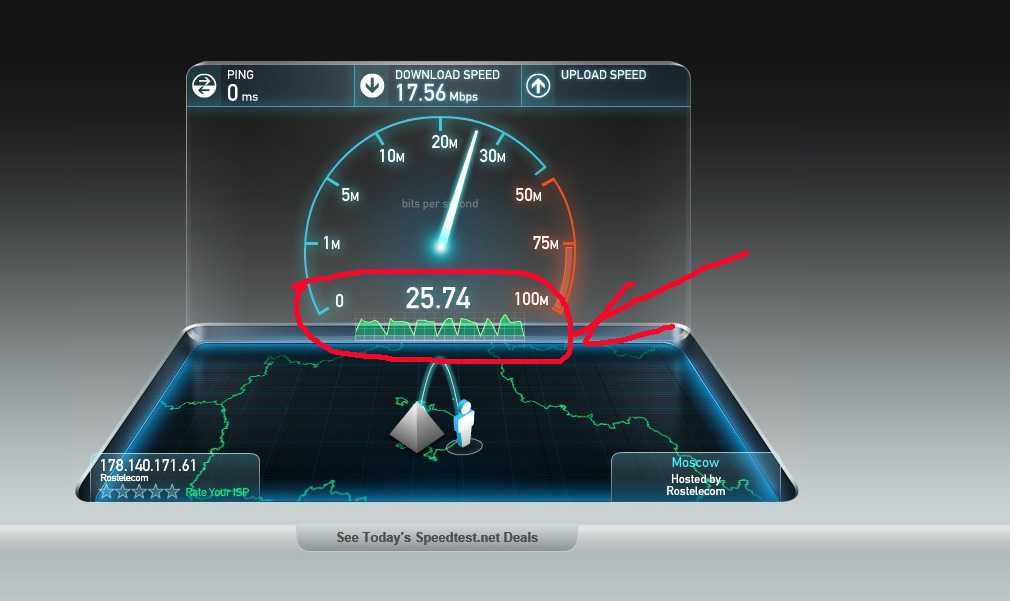
Настройка параметров или использования устройства
Устройства могут перегружаться слишком большим количеством запущенных приложений. Имейте привычку закрывать программы, которые вы не используете, чтобы освободить память на вашем компьютере. То же самое верно, если вы склонны держать несколько окон или вкладок браузера активными одновременно. Это может привести к задержкам или другим проблемам при работе в Интернете, поэтому закройте все лишние вкладки, которые вы активно не используете.
Если у вас дома есть смарт-устройства, попробуйте уменьшить разрешение экрана на всех устройствах с экраном, чтобы сэкономить еще больше пропускной способности и защититься от медленного интернет-соединения.
5. Проверьте электропроводку
Наконец, проверка внутренней и наружной проводки может помочь определить, есть ли проблема с подключением, требующая внимания, либо с вашим домашним оборудованием, либо с сетью CenturyLink.



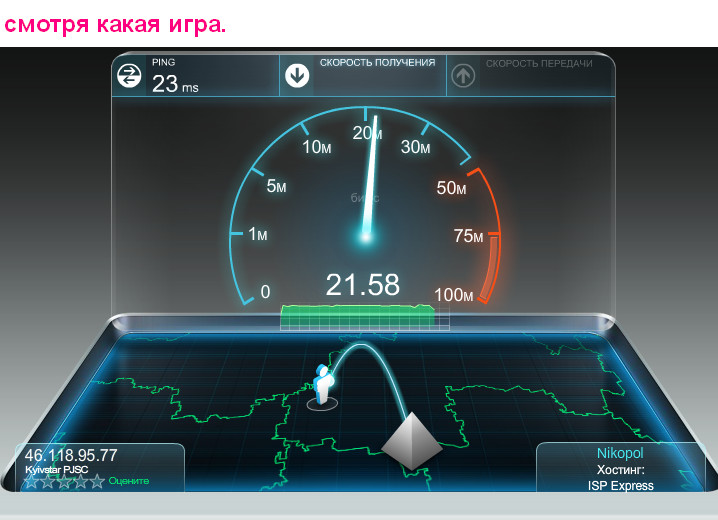
 cpl.
cpl.
 Найдите в настройках и инструментах своего браузера «Очистить кеш, файлы cookie и историю» или аналогичную опцию, а затем следуйте инструкциям.
Найдите в настройках и инструментах своего браузера «Очистить кеш, файлы cookie и историю» или аналогичную опцию, а затем следуйте инструкциям.